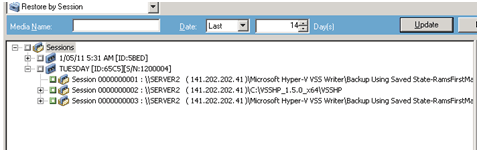Presentación de las opciones y los agentes de Arcserve Backup › Uso de los agentes › Agente para el Servicio de instantáneas de volumen de Microsoft › Application-Specific Guidelines › Editor VSS de Microsoft Hyper-V › Restauración de copias de seguridad de VSS transportables mediante los editores VSS de Microsoft Hyper-V
Restauración de copias de seguridad de VSS transportables mediante los editores VSS de Microsoft Hyper-V
En el siguiente ejemplo se muestran las sesiones individuales y los pasos involucrados en el uso de Arcserve Backup para la realización de una copia de seguridad de VSS.
Sigue estos pasos:
- En la ficha Origen del Gestor de restauración, seleccione el tipo de restauración Restaurar por sesión:
Las copias de seguridad de Microsoft Hyper-V aparecen como sesiones independientes. Haga clic en el icono verde situado junto al nombre de la sesión para restaurar todos los componentes incluidos en la sesión. Para restaurar un componente individual, expanda la sesión y seleccione el nombre del componente.
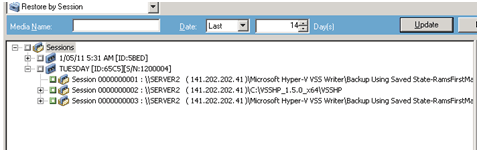
- En la ficha Destino del Administrador de restauración, elija el destino en el que desea restaurar los archivos. Seleccione una de las opciones siguientes:
- Restaurar archivos a su ubicación original
- Restaurar a las unidades y directorios de usuarios compartidos (ubicación alternativa)
De forma predeterminada, los archivos se restauran a su ubicación original. Cuando se desea restaurar archivos a una ubicación alternativa, aparecerá una lista de equipos, directorios y archivos de entre los que debe seleccionar un destino concreto. Para obtener más información sobre las ubicaciones de restauración, consulte el apéndice Restaurar ubicación.
- En la ficha Programación del Administrador de restauración, seleccione las opciones apropiadas para programar su tarea.
- Haga clic en el botón Enviar del gestor de restauración para comenzar la operación de restauración. Se abrirá un cuadro de diálogo de seguridad.
Importante: Compruebe que todos los grupos de almacenamiento estén desconectados antes de iniciar una tarea de restauración.
- En el cuadro de diálogo Seguridad, introduzca la información de autentificación del servidor de producción y haga clic en Aceptar. The Submit Job dialog opens.
- En el cuadro de diálogo Enviar tarea, puede seleccionar Ejecutar ahora o Fecha de ejecución y especificar una fecha y una hora determinadas. Click OK. La tarea de restauración se agregará a la cola de tareas. Utilice Gestor del estado de la tarea para controlar el progreso de la tarea de restauración.
Nota: Arcserve Backup supports backing up virtual machines that are created in a CSV (Cluster Shared Volume) using transportable snapshot on Windows Server 2008 R2 and Windows Server 2012.
Copyright © 2015 .
All rights reserved.
 
|
|